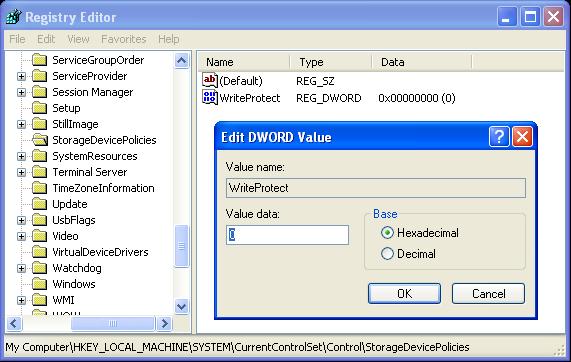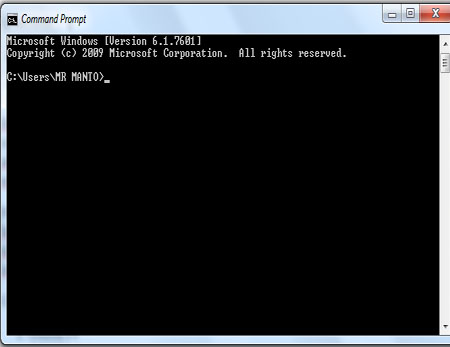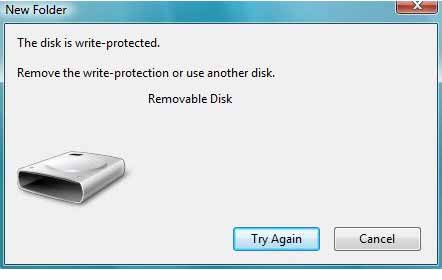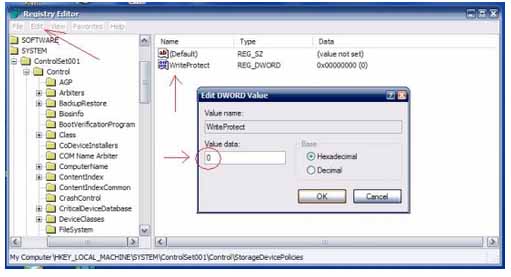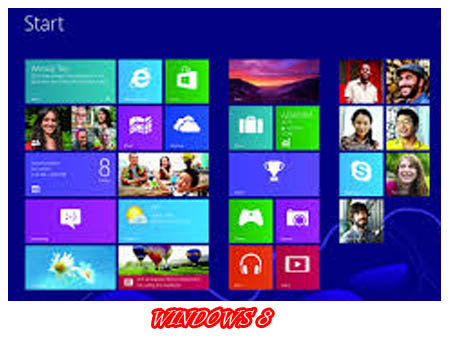Banyak kendala yang kita temui ketika mempunyai mobile storage atau usb flashdisk, tetapi keuntungan yang kita dapat lebih banyak dari kekurangannya. Kendala mulai dari data mendadak hilang dari usb flashdisk tanpa kita tau sebabnya, ataupun sampai flashdisk yang hilang.
Disini sering kita temui kendala tentang USB Flashdisk yang data-data didalamnya tidak bisa dihapus ataupun menyimpan dan menambah data pada flashdisk, tetapi flashdisk tersebut bisa melakukan write pada komputer atau laptop lain.
Diagnosa diatas menyatakan bahwa komputer atau laptop anda yang bermasalah, bukan pada USB Flashdik atau HD external anda yang bermasalah. Jadi solusinya komputer atau laptop anda yang perlu di ubah settingan WriteProtect Registrynya, caranya sebagai berikut :
1. Buka Start menu,
2. Run, lalu ketik regedit kemudian tekan enter. langkah 1 & 2 bisa dengan cara tekan tombol Windows+r.
3. Cari dan arahkan ke HKEY_LOCAL_MACHINE\SYSTEM\CurrentControlSet\Control\StorageDevicePolicies
4. Klik 2x pada WriteProtect, kemudian pada kotak Value Data ubah menjadi angka 0, akhiri dengan tekan OK.
5. Restart Laptop/komputer anda.
6. Kemudian mulai tancapkan USB flashdisk atau HD external anda.
Selamat mencoba, semoga write protection hilang dan bisa write pada flashdisk.